Guardamos electricidad utilizando salidas inteligentes TP-Link

- 1651
- 108
- Gilberto García
Guardamos electricidad utilizando salidas inteligentes TP-Link
Puede ahorrar electricidad de diferentes maneras: apagar los electrodomésticos que no se usan, apagar las luces fuera de la habitación, usar electrodomésticos estrictamente de acuerdo con las instrucciones, reemplazar las bombillas de ahorro de energía ordinarias (por ejemplo, con TP-TP- Bulbos de enlace), etc. D. Pero casi todos estos consejos crean algunos inconvenientes, nos limitan y hacen que nuestras vidas sean más complejas.
Afortunadamente altas, las tecnologías se están desarrollando rápidamente y ahora puede comprar dispositivos que ayudan a ahorrar electricidad. No tengo que introducir los dispositivos milagrosos que solo deben incluirse en el enchufe y la factura de electricidad disminuirá en un 60% (dilución pura). Este artículo será sobre enchufes inteligentes. A saber, sobre los enchufes de TP-Link. Hay dos modelos en este momento: HS100 y HS110.

El modelo senior difiere del más joven solo la presencia de la función "Monitoreo del consumo de energía". Con la ayuda de estos enchufes, es conveniente y, lo más importante, de control de control remoto, configure el cierre automático y la inclusión de instrumentos de acuerdo con el cronograma, establece el temporizador de trabajo e incluso vea las estadísticas de consumo de energía en tiempo real o para Un cierto período (día, semana, mes).
Cómo ahorrar electricidad utilizando un Smart Socket TP-Link? La forma más popular es configurar el cronograma para el trabajo de una calefacción voraz, ventilación u otro dispositivo. O para administrar este dispositivo manualmente, pero de forma remota (puede encenderlo/desactivarlo a través de Internet, donde sea que esté). La mayoría de las veces, una caldera está conectada a través de estos enchufes. La carga máxima que resisten estas enchufes es 16 A (potencia 3.68 kW). Entonces la caldera se puede conectar sin problemas.
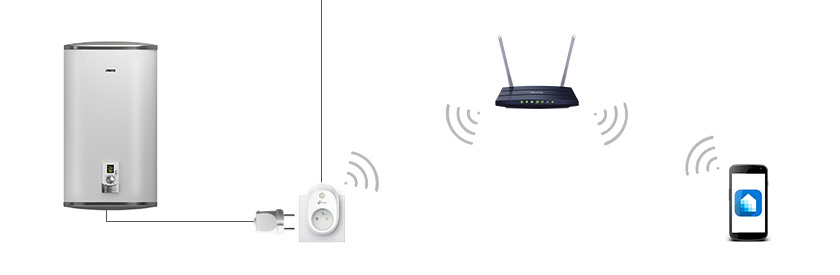
¿La electricidad ahorra la caldera cuando no hay nadie en casa, o por la noche?? Creo que sí. Por supuesto, no tiene sentido girar la caldera durante 2-3 horas. El agua solo se enfriará y tendrá que calentarse nuevamente. Y manualmente no es muy conveniente hacer esto. Además, la caldera no calienta el agua muy rápidamente, y es necesario que se encienda por adelantado antes de su llegada a casa (aproximadamente 2-3 horas antes de necesitar agua caliente). Pero utilizando el socket TP-Link, puede configurar el apagado automático de la caldera, por ejemplo, a las 22:00 y encender a las 05:00. Y si no tiene a nadie en casa todo el día, entonces la caldera aún se puede apagar, por ejemplo, a las 09:00 y encender a las 16:00. Bueno, puede encenderlo en cualquier momento de forma remota desde su teléfono inteligente a través de la aplicación KASA. Y en el país, esto no es una cosa reemplazable en absoluto. ¿Por qué calentar el agua toda la semana, o esperar agua tibia durante varias horas después de la llegada, si puede encender la caldera con anticipación y ya habrá agua caliente a su llegada?. Cierto, para esto necesitas un internet estable en el país.
Esta es solo una de las opciones para usar el Smart Socket TP-Link para ahorrar electricidad. También puede usar estos enchufes para ahorrar celdas nerviosas, y no electricidad. Conecte el hierro a través de HS100 o HS110, y siempre tendrá la oportunidad de verificar si está apagado o no.
Cómo funciona?
Necesita conectar y configurar nuestra salida inteligente. Tengo TP-Link HS110, pero para HS100 las instrucciones no diferirán.
Instale la aplicación KASA en su teléfono (desde App Store o Google Play). Importante! Para tener la oportunidad de controlar el socket a través de Internet (no solo cuando está conectado al enrutador), debe registrar una cuenta en el programa KASA e ingresarla.
Conectamos la salida a la red eléctrica y esperamos hasta que el indicador en la salida comience a parpadear con color amarillo y verde (si esto no sucede, luego haga clic y mantenga presionado el botón de 5 segundos con un engranaje).

Luego vamos a la configuración de Wi-Fi en el teléfono y nos conectamos a la red Wi-Fi, que el socket transmitirá (hasta que la configuremos). Red sin contraseña. Después de conectarse a la salida, abra la aplicación KASA y haga clic en el botón "+" (agregue el dispositivo). A continuación, seleccione el tipo de dispositivo "Smart Plug" y haga clic en "Siguiente".
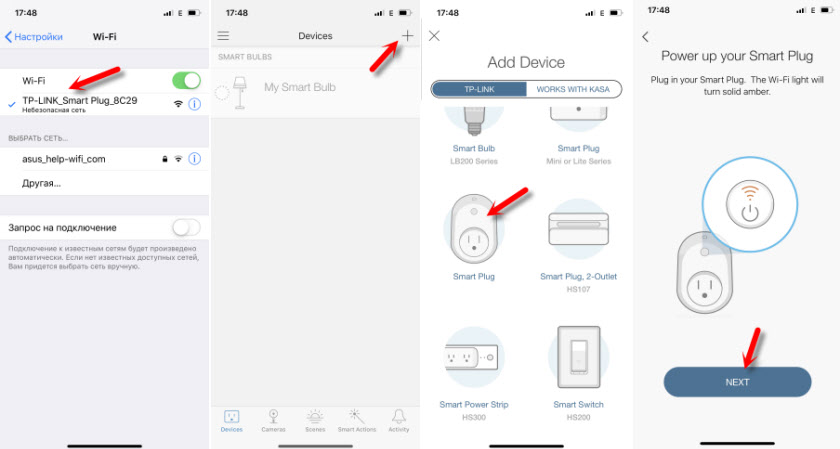
Luego habrá una verificación de la conexión a la salida y la ventana aparecerá donde necesite configurar el nombre de nuestra salida y elegir el icono (puede tomar su foto). Luego, debe elegir una red Wi-Fi de nuestro enrutador (lo más probable es que se seleccione de forma predeterminada) e indicar la contraseña desde él. Para que el socket pueda conectarse a Internet. Quizás después de la conexión, ella ofrecerá actualizar el firmware - de acuerdo.
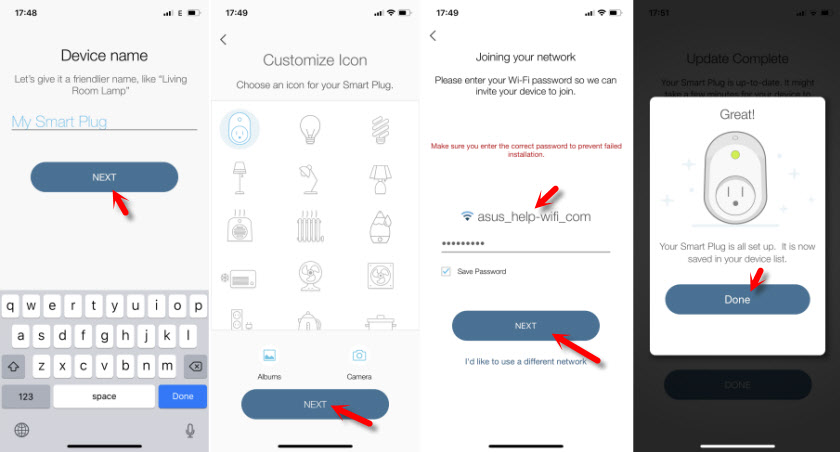
Al finalizar la configuración, el indicador en HS100 o HS110 se quemará verde. Y el socket en sí aparecerá en la lista de dispositivos en la aplicación KASA.
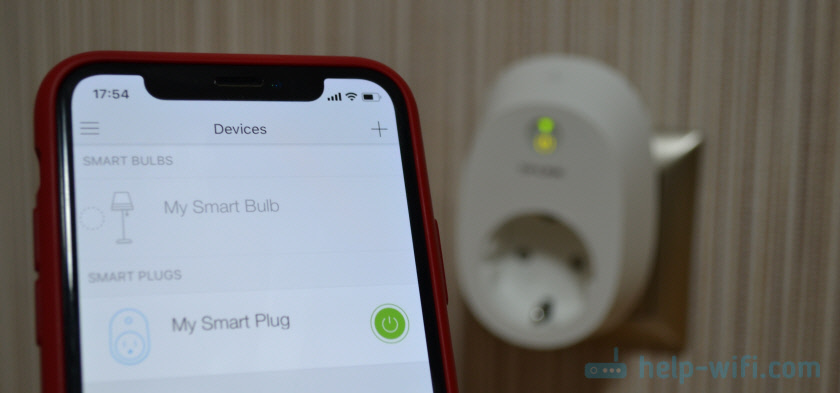
Simplemente conecte el dispositivo correcto a la salida, la misma caldera, y controllo con energía a través de la aplicación desde el teléfono.

No es difícil entender la configuración, pero desafortunadamente están en inglés. Ahora mostraré cómo ver el consumo de electricidad, configurar el temporizador y el trabajo de la caldera (en nuestro caso) a tiempo.
Control privado eléctrico (caldera) a través del Smart Rosett TP-Link
Hacemos clic en nuestra salida en la lista de aplicaciones KASA e inmediatamente vemos la carga actual en la red y el tiempo de operación del dispositivo para hoy. Permítanme recordarle que esta función está disponible solo para el modelo TP-Link HS110. Si presiona estos indicadores, se abrirán estadísticas más detalladas. Con datos para hoy, 7 días y mes. Como dejé la configuración del socket (para mostrarle el proceso de configuración), he dejado todos los datos.
Y si presiona el botón en forma de un engranaje en la esquina superior derecha, entonces la configuración del zócalo en sí se abrirá. Allí puede cambiar el nombre, el icono, eliminar el dispositivo y apagar, o encender el acceso remoto (control remoto).
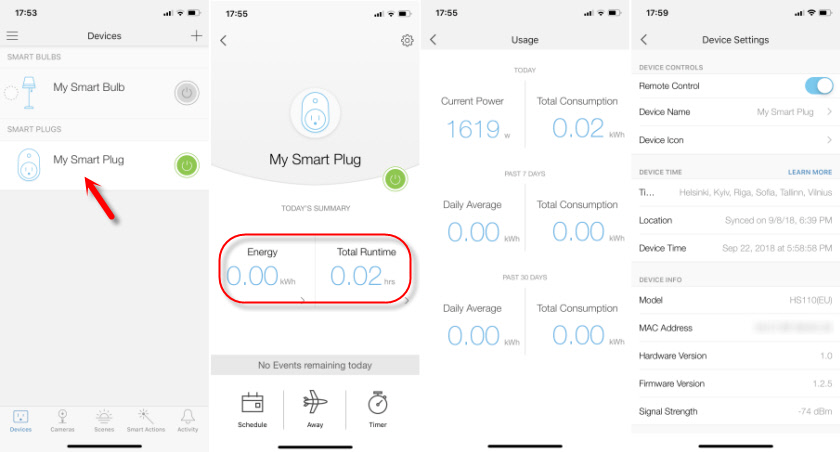
Hay tres pestañas desde abajo en la aplicación:
- Cronograma - Puede agregar horarios para encender o desconectar el dispositivo eléctrico conectado al circuito en la hora y los días de la semana. Este modo es ideal para configurar la operación de la caldera para ahorrar electricidad.
- Lejos - El modo "No Home". Allí puede establecer el tiempo en el que la salida se encenderá y apagará su dispositivo. Por ejemplo, iluminación. Cuando no estás en casa, pero necesitas crear la apariencia de que hay alguien allí.
- Temporizador - Un temporizador ordinario. Establezca el tiempo a través del cual la salida se encenderá o apagará nuestro dispositivo.
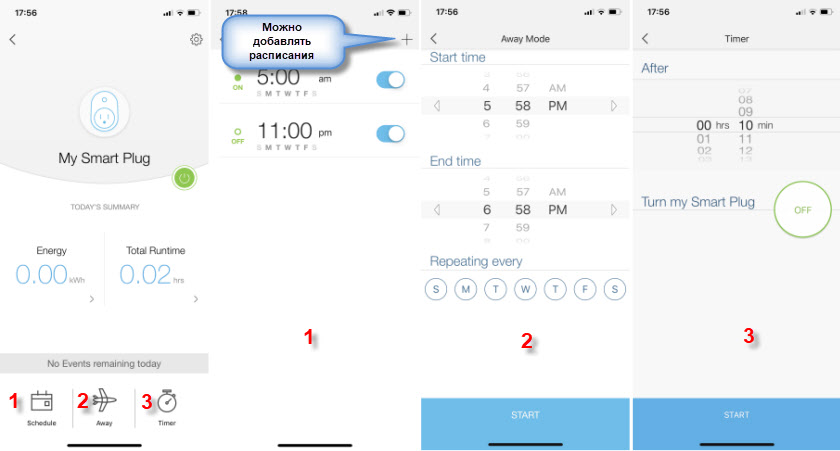
Permanemos en la configuración del horario, ya que estamos más interesados en esta función.
Vamos a la pestaña "Horario" y hacemos clic en "+" para agregar un horario. Desde abajo distinguimos los días en que funcionará esta regla. Por ejemplo, de lunes a viernes. A continuación, seleccione el modo. On - Fuente de alimentación, o apagado - Fuente de alimentación. Y establezca el tiempo en el que funcionará esta regla.
Por ejemplo, si necesitamos una caldera que se apague de 22:00 a 05:00, entonces necesita crear dos reglas. El primero apagará la caldera a las 10:00 (pm), y el segundo para encenderlo a las 5:00 (am).
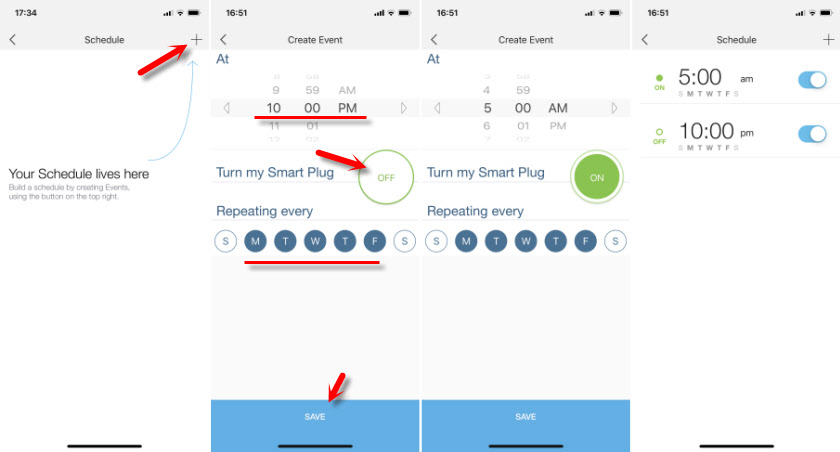
Puede crear dos reglas más que apagarán la caldera a las 9:00 a.m. y la encenderán a las 4:00 p.m. Estas reglas se pueden apagar, editar o eliminar.
También puede encender y apagar manualmente la alimentación a través de la salida usando el botón en la aplicación.
De esta manera, puede conectar absolutamente cualquier dispositivo, no solo una caldera. Simplemente no se olvide de las características técnicas de la salida y el dispositivo conectado (carga y alimentación).
Escriba en los comentarios cómo usa Smart Sockets TP-Link. Tal vez tengas ideas sobre cómo puedes ahorrar electricidad con estos enchufes.
- « Revisión de Tenda AC6 - Enrutador WI -FI para un gran soporte de apartamentos 5 GHz
- Error en los parámetros de Windows 10 No hay conexión. No está conectado a ninguna red »

